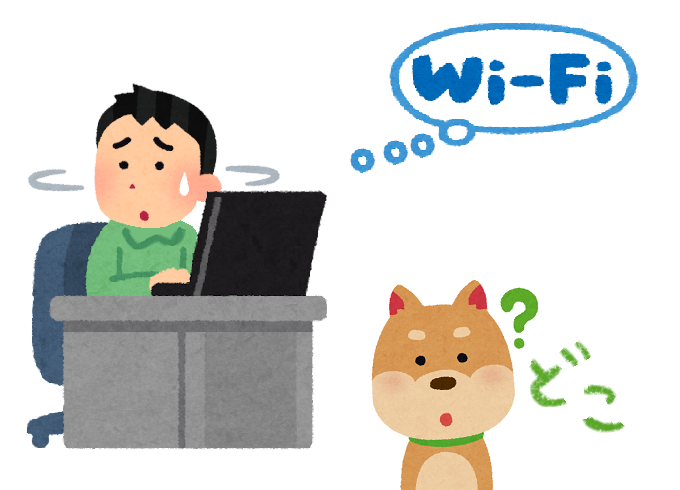これまで使用できていたスマホとノートPCのテザリングがいつの間にか出来なくなった時に解決した手順を記載しています。
考えられる原因は沢山ありますが、あっさり解決。ノートPC側に元々記録してある設定がジャマをしていました。
Windowsのマンスリーアップデートが影響したんでしょうか??
真相は分かりませんが、重要で時間が無い時にこういうトラブルが発生するので焦ります(汗)
PC関係の警告やコメントで表示された内容通りにやっても上手く行かず、結局は違う方法で解決することが多々あると感じています。
今回の件もその一つで、ノートPCでいつも通りスマホとテザリングしようと思ったら、
「前回の接続の後で、いくつかの情報が変更されています。接続するには追加の情報が必要です。」
と表示され、[ネットワークセキュリティキーの入力]を要求してくるではありませんか。
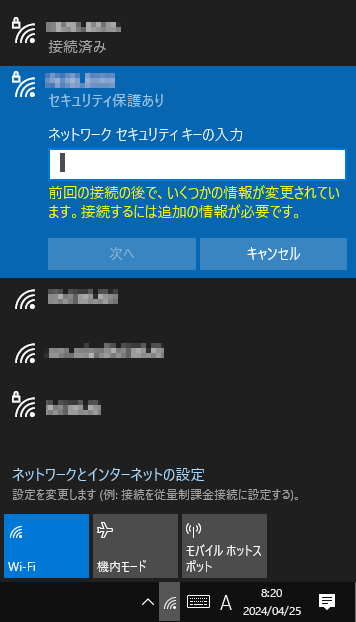
他の設定は特にイジってないので、スマホのテザリングパスワードを[ネットワークセキュリティキーを入力]の部分へ入力しました。
しかしながら繋がらない…。
いったい何なんでしょう…。
結論から言うと、ノートPCに元々記録してある設定がジャマをして繋がりませんでした。
その為、以下の手順でノートPC側にある元のWi-Fi設定を削除し、新規設定することで解決しました。
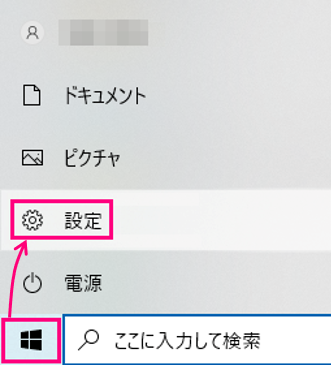
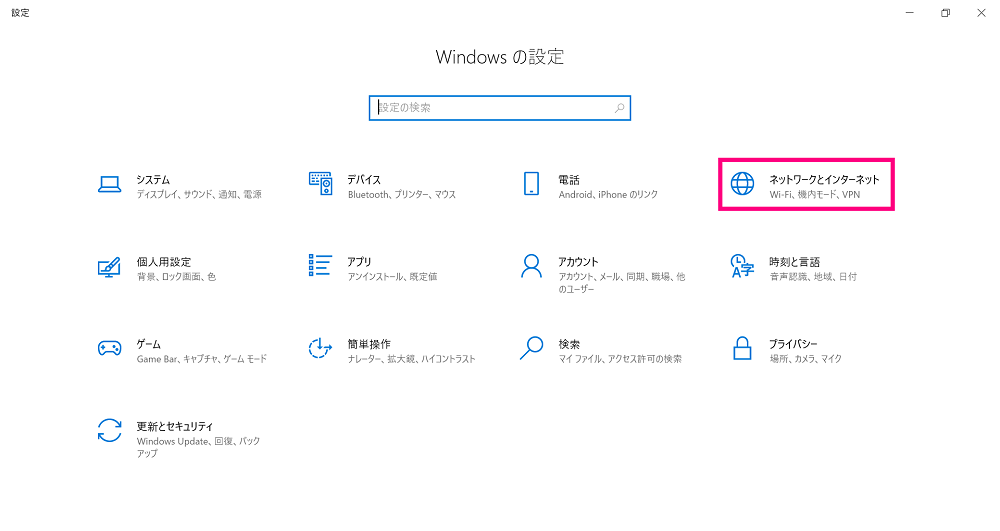
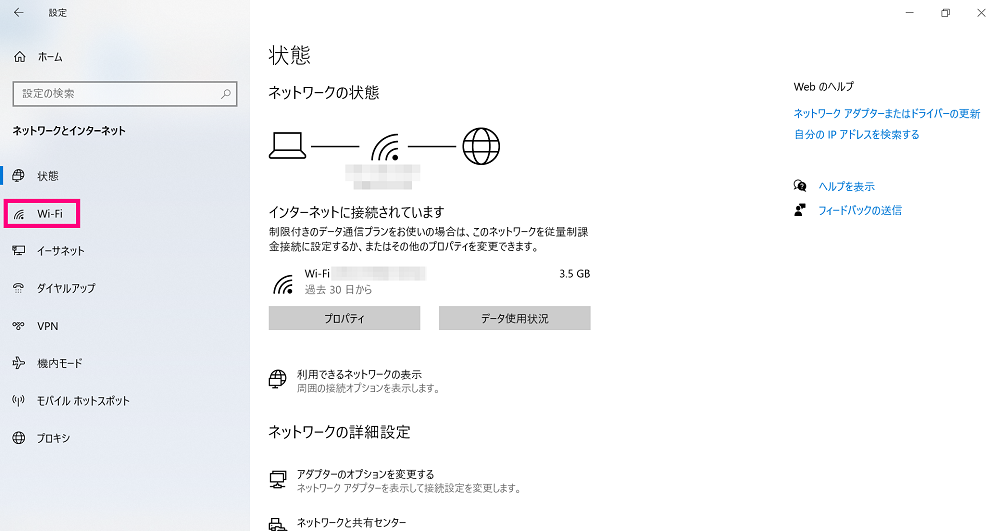
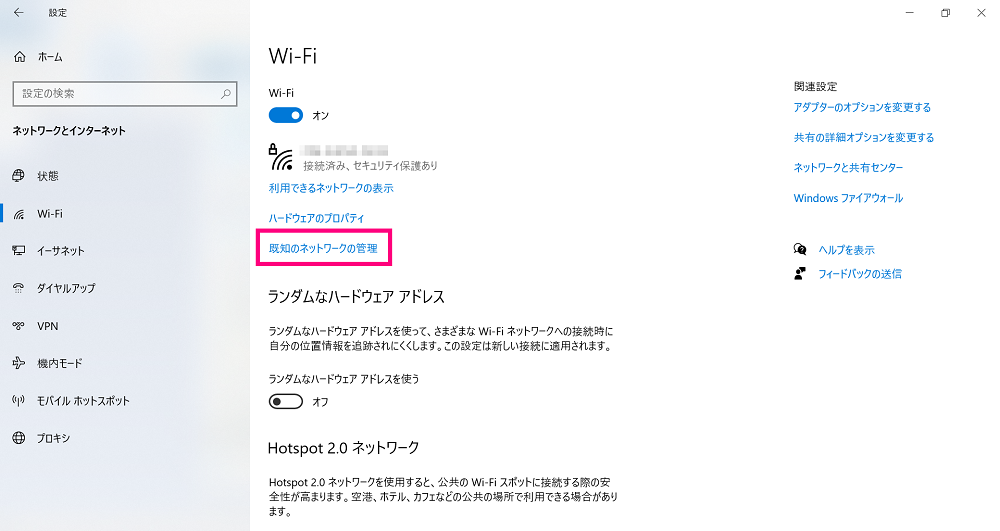
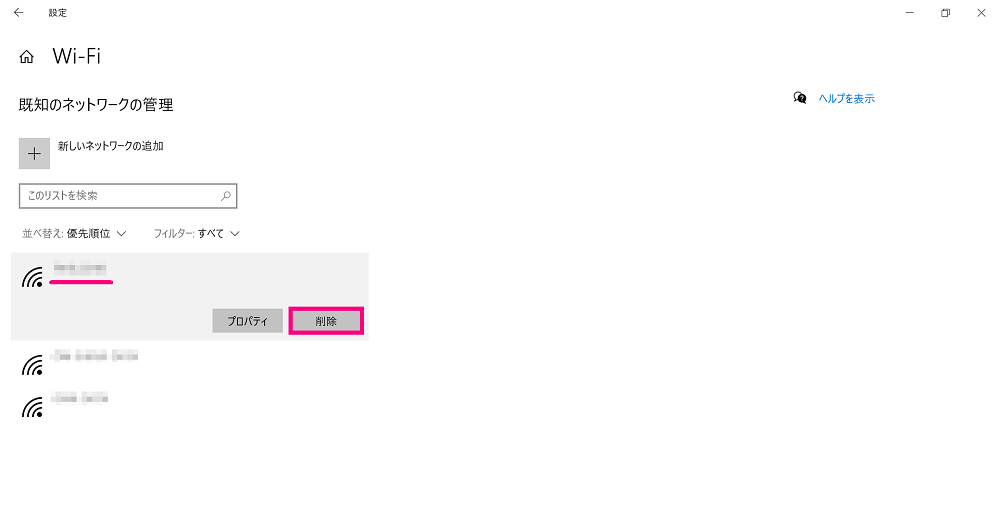
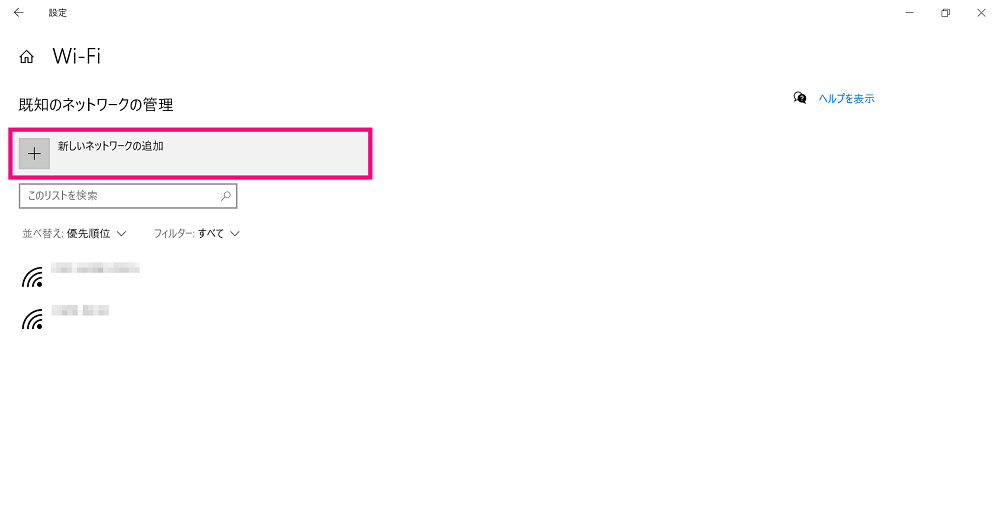
①[ネットワーク名]:スマホのネットワーク名を入力
②[セキュリティの種類]:WPA2-パーソナル AES1
③[セキュリティキー]:スマホのテザリングパスワードを入力
④保存をクリック
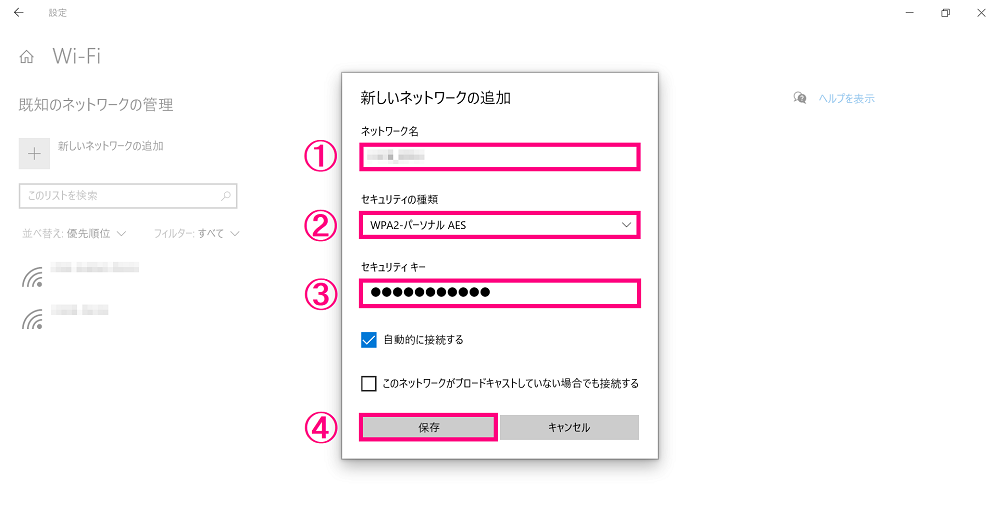
先ほど登録したネットワーク名をクリックして接続します。
後はWEBの時報を表示させて通信が出来ていることを確認して終了しました。
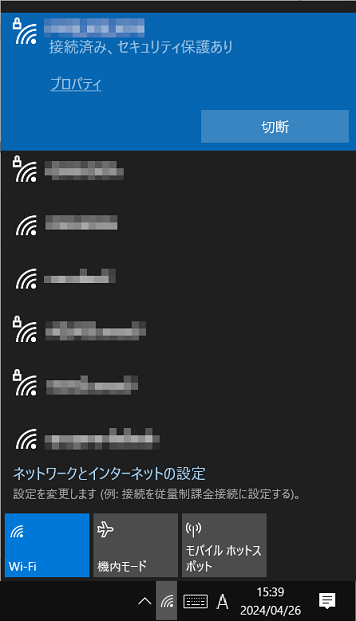
これで解決。
簡単に解決出来たので良かったです。
[セキュリティの種類]はWin11になるとWPA3が加わりWin10より増加します。
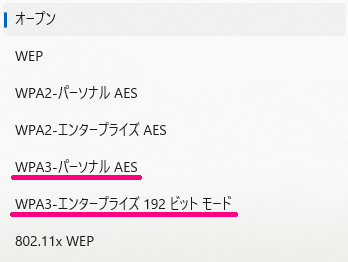
セキュリティの高い順に並べると、次のようになります。
- WPA3-エンタープライズ 192ビットモード
- WPA3-パーソナル AES
- WPA2-エンタープライズ AES
- WPA2-パーソナル AES
- 802.11×WEP
- WEP
上記のうち、一般的に最もセキュリティが高いとされるのは「WPA3-エンタープライズ 192ビットモード」です。それに続いて、「WPA3-パーソナル AES」、「WPA2-エンタープライズ AES」、「WPA2-パーソナル AES」、「802.11×WEP」が続きます。「WEP」は古い暗号化方式であり、セキュリティの脆弱性が知られています。
WPA3のセキュリティは高いですが、一般的な家庭用のスマートフォンやノートPCなどのデバイスがサポートしていない場合があります。
WPA2-エンタープライズ AESはエンタープライズモードでは、RADIUSサーバー(Remote Authentication Dial-In User Service)を使用して認証が行われます。
ユーザーは個別のユーザー名とパスワードを使用してネットワークに接続し、RADIUSサーバーはユーザーの認証を行います。これにより、より高度なセキュリティと個々のアカウント管理が可能となり大規模な企業や組織でよく利用されますが、一般的な使用環境には適していません。
WPA2-パーソナル AESは、Wi-Fiネットワークに接続するためのパスワードを設定し、ユーザーはそのパスワードを入力してネットワークに接続します。一般的に家庭や小規模事業所などの一般的な使用環境に適しています。
という事で、お疲れ様でしたー(_´Д`)ノ
 ワンぱくジュリー調査団
ワンぱくジュリー調査団